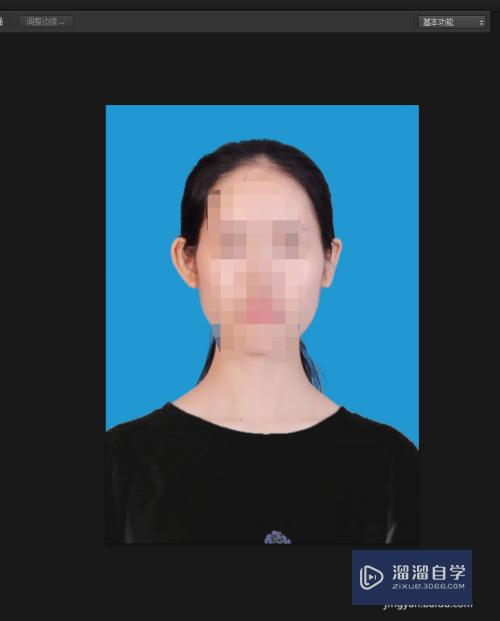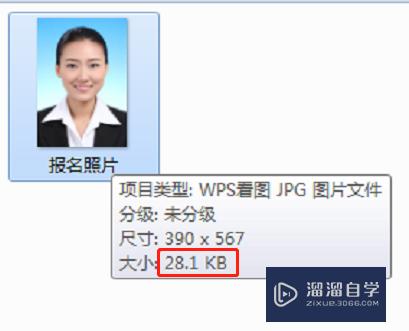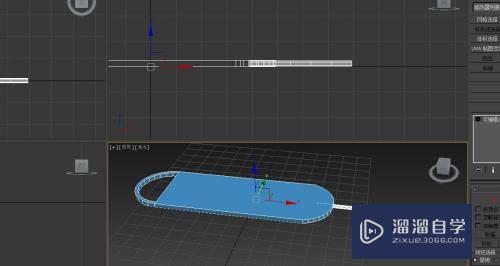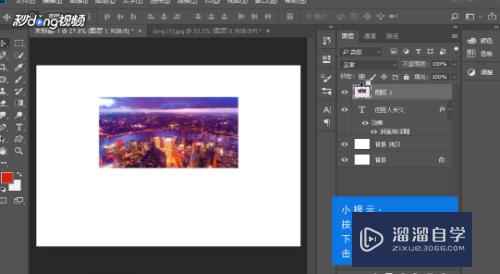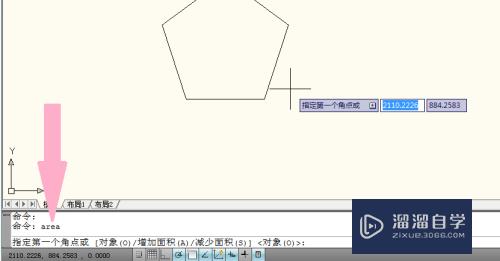CAD图纸怎么转换成清晰的jpg图片优质
有的时候我们将DWg图纸转换成图片的时候。会发现图片不清晰的情况。很多小伙伴不知道CAD图纸怎么转换成清晰的jpg图片?其实只要找到方法就很简单。小渲这就来示范给大家看看。
对于“CAD”还有不懂的地方。点击这里了解更多关于“CAD”课程>>
工具/软件
硬件型号:小新Air14
系统版本:Windows7
所需软件:CAD2007
方法/步骤
第1步
有的时候我们将DWG图纸转换成图片的时候。会发现不清晰。怎么办。上一次我们提到使用WMF格式来解决这们的问题。但WMF格式客户也打不开。怎么办?只能想办法转换成清晰的JPG图片。
1。AutoCAD自身有将DWG文件转换成JPG图片的功能。但有的时候转换的图片不是太清楚的怎么办?有人会说可以修改像素大小来解决这一问题。本人试过多次还是不行。

第2步
2。其他我们可以将图纸转换成PDF再解决DWG转换图片不清楚的问题。大家只要安装Foxit PDF都可以将图纸转换成PDF
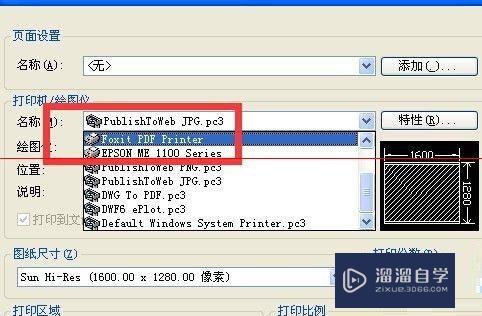
第3步
3。将图纸转换成PDF其实大家打开看就已经很清楚了。但有的客户的连PDF文件都打不开怎么办。再将PDF转换成图片。如果直接使用虚拟打印的方法转换图片图片还是不太清楚的。打开PS软件 。将刚刚转换成的PDF文件拖动到PS软件中。
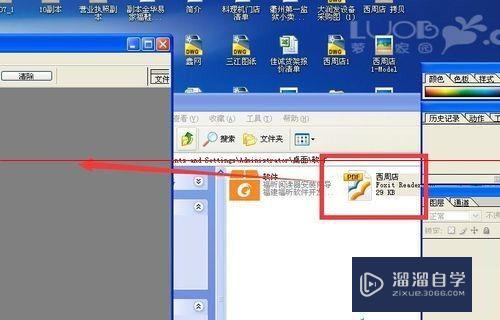
第4步
4。这个会弹出像素化对话框。你可以将像素扩大十倍或者5倍。不能太大。太大计算机无法处理。太小图片还是不清晰。
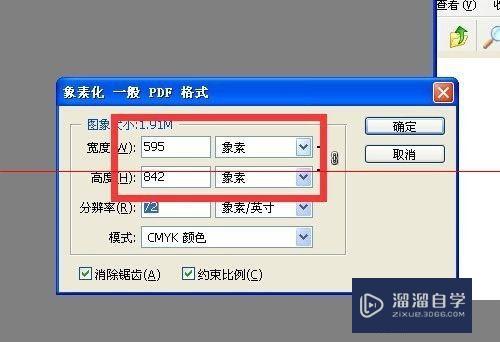
第5步
5。在PS“文件”菜单中选择“另存为”文件。如图所示。
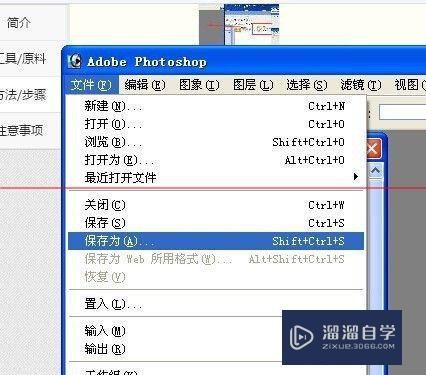
第6步
6。在“另存为”对话框中选择“格式为JPG。
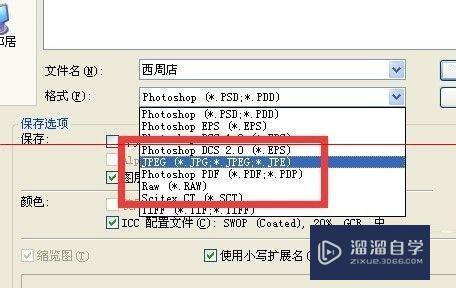
第7步
7。保存后会弹出“JPEG选项”对话框。大家将图片的选择为适中。太大的话。处理时候会长一点。最后保存图片。你会发现图片的清晰程度会好很多。注意有的时候还是没有PDF清晰。
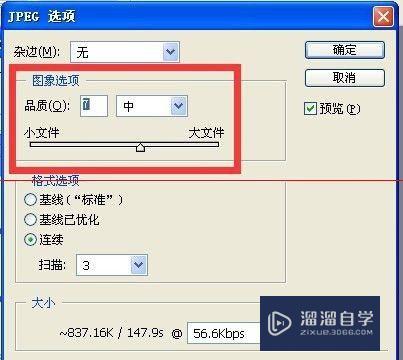
以上关于“CAD图纸怎么转换成清晰的jpg图片”的内容小渲今天就介绍到这里。希望这篇文章能够帮助到小伙伴们解决问题。如果觉得教程不详细的话。可以在本站搜索相关的教程学习哦!
更多精选教程文章推荐
以上是由资深渲染大师 小渲 整理编辑的,如果觉得对你有帮助,可以收藏或分享给身边的人
本文地址:http://www.hszkedu.com/70400.html ,转载请注明来源:云渲染教程网
友情提示:本站内容均为网友发布,并不代表本站立场,如果本站的信息无意侵犯了您的版权,请联系我们及时处理,分享目的仅供大家学习与参考,不代表云渲染农场的立场!